淘宝网店的客服模版如何实现自由添加和编辑
1、先看下最终效果可以看到我是用Dreamweaver来实现的,

2、这是在Dreamweaver里生成的代码,只需将其复制到装修后台即可,在装修界面,如首页,新建一个自定义页面,切换到代码模式,粘贴即可实现上面的效果

3、如果你对新建【旺旺子帐号】和【获取旺旺代码】已经熟悉和了解,下面的操作可以略过,上面两部即可实现
下面讲解【新建旺旺子帐号】
1、进入后台
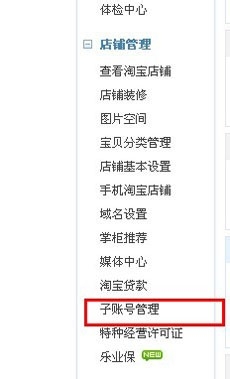
2、点击“可新建”
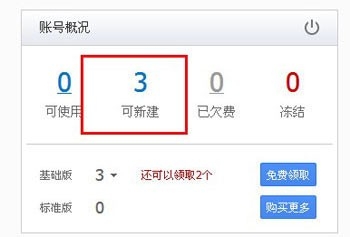
3、点新建员工
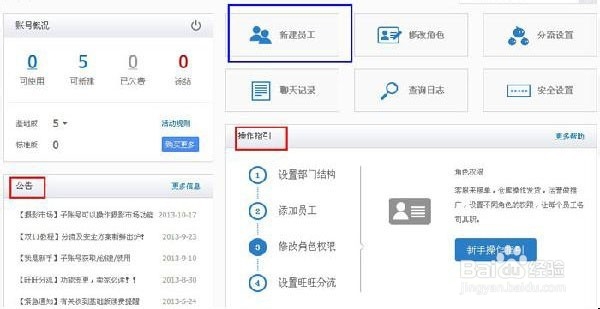
4、新建子帐号之前,一定要想好,不支持修改的。
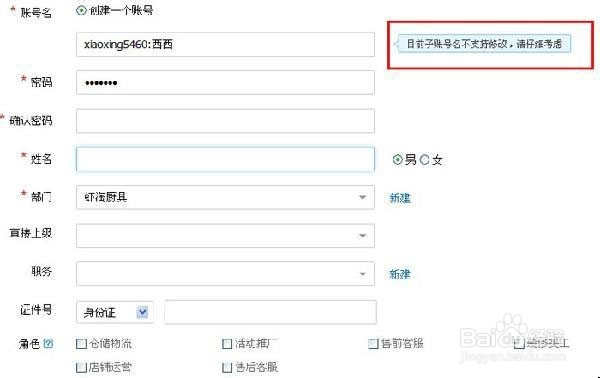
1、后台店铺装修
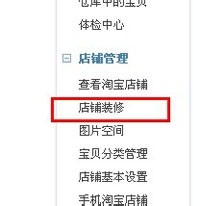
2、添加模块(客服中心),
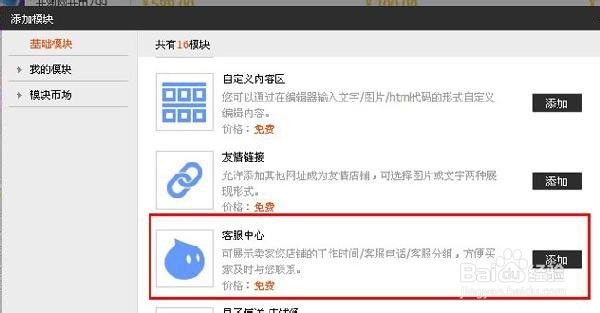
3、点编辑进入页面后台,定义分类(如售前、售后、经理等),旺旺的个性名字
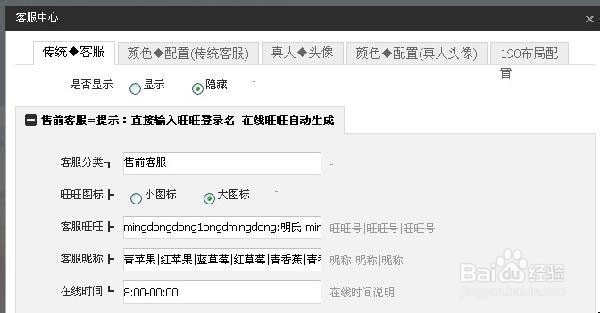
4、以上的方法只能机械的将客服展现出来,如果先实现客服的自由编辑,例如,我将其放在首页的某个位置,甚至是放进【店招】里,,实现自由自在的编辑,唯一实现的方法就是,获取旺旺ID的代码,将其放入店招里,或首页某个位置
下面是【获取旺旺代码】
1、网址不好记,简单的方法是百度:旺遍天下,第一个就是了
千牛版有所改变,里面找下,不难的
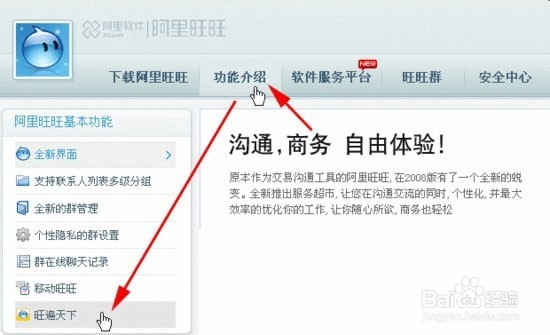
2、选择:旺旺头像 往往名称(主旺旺+名称) 生成代码并复制(复制也可),这些代码可以保存起来,因为只要你的旺旺不变,代码也不变(事实也变不了,除非新注册店铺,新旺旺号),免得每次都要操作一边
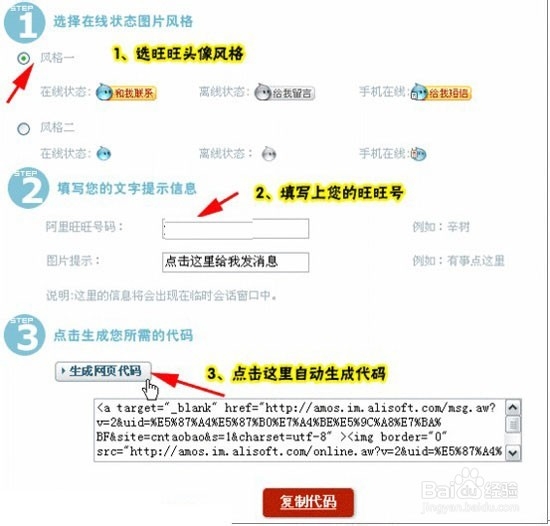
3、再次进入装修后台
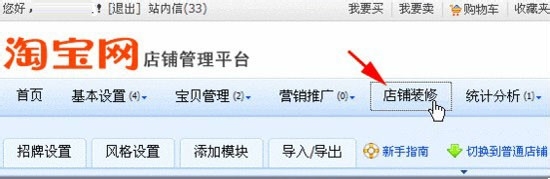
4、粘贴的时候,一定要先切换到代码模式,不然就会出错。复制好后,在点击一下,就可以切换回来
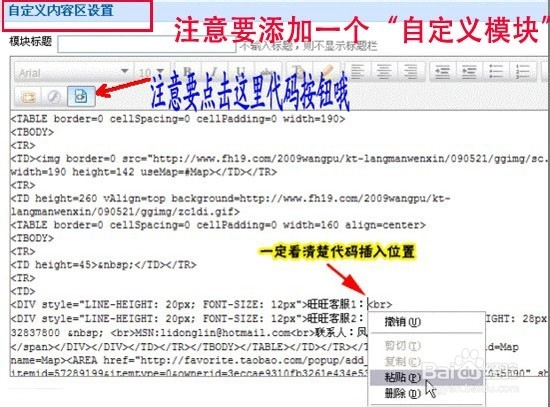
5、至此,代码已经到手,下面就可以实现自由编辑了,借助Dreamweaver(这个有点难度),也可以用Office软件实现,这个就容易些:Office Frontpage
能操作Word,这个也能自己很快上手,最后祝大家工作愉快!
声明:本网站引用、摘录或转载内容仅供网站访问者交流或参考,不代表本站立场,如存在版权或非法内容,请联系站长删除,联系邮箱:site.kefu@qq.com。
阅读量:115
阅读量:30
阅读量:42
阅读量:55
阅读量:167